W AutoMapie dla systemu Windows Phone 8 możliwe jest zapisywanie śladu GPS. Kiedy przydaje się taka funkcjonalność? Na przykład wtedy, kiedy chcemy zobaczyć trasę, którą przebyliśmy. Dzięki tej opcji można również zgłaszać drogi, których brakuje w AutoMapie. Jak w takim razie zapisać ślad GPS?
W celu zapisania śladu GPS należy wejść w menu Ustawienia ![]() , Opcje, wybrać Ślady GPS, a następnie Zapisuj ślad. Po wybraniu tej opcji pojawi się lista ze śladami, gdzie można wpisać nazwę dla pliku ze śladem lub skorzystać z domyślnej nazwy. Domyśla nazwa tworzona jest w takim formacie:
, Opcje, wybrać Ślady GPS, a następnie Zapisuj ślad. Po wybraniu tej opcji pojawi się lista ze śladami, gdzie można wpisać nazwę dla pliku ze śladem lub skorzystać z domyślnej nazwy. Domyśla nazwa tworzona jest w takim formacie:
[wersja AutoMapy]_track_[data utworzenia] [godzina utworzenia]
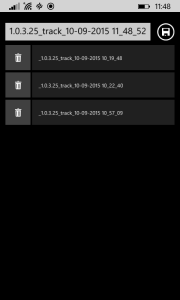
Po wprowadzeniu nazwy lub zostaniu przy domyślnej, aby rozpocząć zapis śladu GPS, należy kliknąć przycisk Zapisz ![]() . Gdy ponownie wejdziemy w menu Ślady GPS, to zobaczymy, że nazwa opcji Zapisuj ślad zmieniła się na Zatrzymaj zapis. Ta opcja umożliwia zatrzymanie zapisywanie śladu GPS.
. Gdy ponownie wejdziemy w menu Ślady GPS, to zobaczymy, że nazwa opcji Zapisuj ślad zmieniła się na Zatrzymaj zapis. Ta opcja umożliwia zatrzymanie zapisywanie śladu GPS.
W trakcie zapisywania śladu GPS program w prosty sposób informuje o tym, że tworzony jest ślad. Widać to po ikonie Ustawienia, ponieważ w trakcie zapisu śladu, jej obwódka robi się niebieska.
W AutoMapie dla systemu Windows Phone 8 zapis śladu GPS można włączyć w szybszy sposób niż poprzez wejście w menu Ślady GPS. Tym sposobem jest podwójne kliknięcie przycisku Ustawienia ![]() . Prawda, że szybki i bardzo prosty sposób? Tak samo można wyłączyć zapis śladu. Podczas takiego włączania zapisu śladu GPS nie ma możliwości wprowadzenia jego nazwy, więc ślad tworzony jest z domyślną nazwą.
. Prawda, że szybki i bardzo prosty sposób? Tak samo można wyłączyć zapis śladu. Podczas takiego włączania zapisu śladu GPS nie ma możliwości wprowadzenia jego nazwy, więc ślad tworzony jest z domyślną nazwą.
Po zatrzymaniu zapisu ślady GPS można go wyświetlić na mapie, odtworzyć jego przebieg, czy też wysłać znajomemu przy pomocy poczty elektronicznej. Wszystkie te opcje dostępne są w menu Ślady GPS, które szczegółowo opisane jest we wpisie Menu Ślady GPS w AutoMapie dla systemu Windows Phone.
W menu Zapisuj ślad, z lewej strony każdej pozycji, znajduje się przycisk z ikoną kosza ![]() , która umożliwia skasowanie wybranego śladu. Po kliknięciu tego przycisku pojawi się dymek z pytaniem o potwierdzenie usunięcie tego śladu:
, która umożliwia skasowanie wybranego śladu. Po kliknięciu tego przycisku pojawi się dymek z pytaniem o potwierdzenie usunięcie tego śladu:
Czy na pewno chcesz usunąć ten element?
[tak] [nie]
Niestety nie ma możliwości jednoczesnego usunięcia wielu śladów. Każdy ślad GPS należy usuwać pojedynczo.
